图文教程:如何在 3DS Max 中创建3D迷你卡通房屋
推荐: NSDT场景编辑器助你快速搭建可二次开发的3D应用场景
在本教程中,我们将学习如何创建一个有趣的、低多边形的迷你动画房子,你可以在自己的插图或视频游戏项目中使用它。您将学习的一些技能将包括创建基本的3D形状和基本的建模技术。让我们开始吧!
1. 如何创建基本形状
步骤 1
打开 3Ds Max 并创建一个标准框对象。为此,请选择“创建”菜单中“标准基元”下的“框”按钮。要遵循本指南,您还可以选择相同的参数,尽管这不是 100% 必需的。
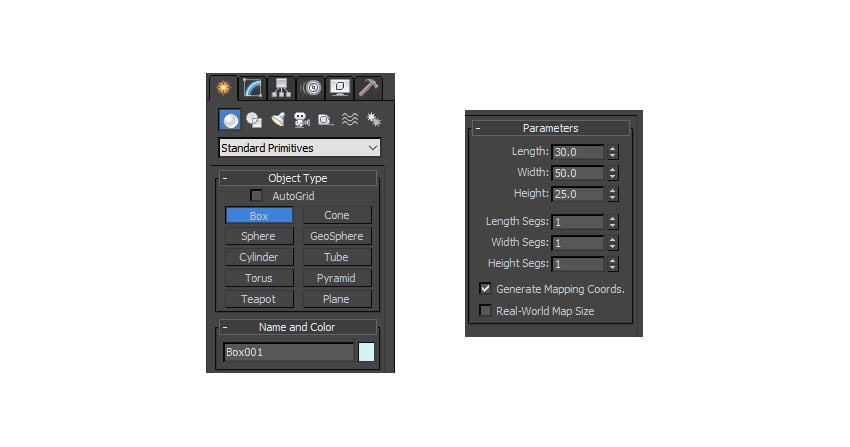
步骤 2
创建框后,它应类似于下图。这是房子主体的基本形状。
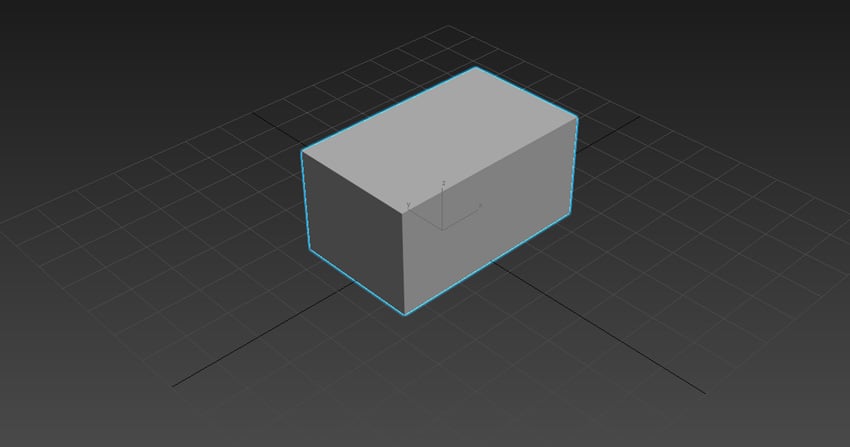
步骤 3
接下来,我们将创建屋顶的基本形状。为此,请从几何体下的下拉菜单中选择扩展基元,然后选择棱镜按钮。
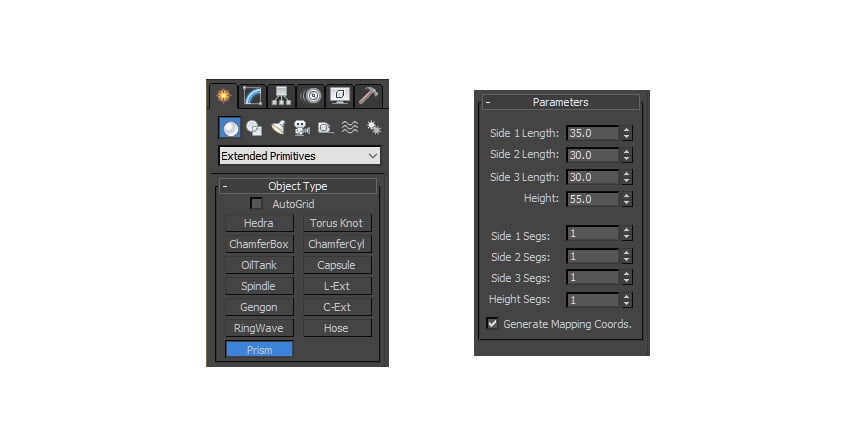
步骤 4
现在使用移动和旋转工具将新创建的棱镜放置在框的顶部。

2. 如何对屋顶进行建模
步骤 1
现在我们必须使棱镜可编辑。为此,请右键单击棱镜并选择转换为可编辑多边形。
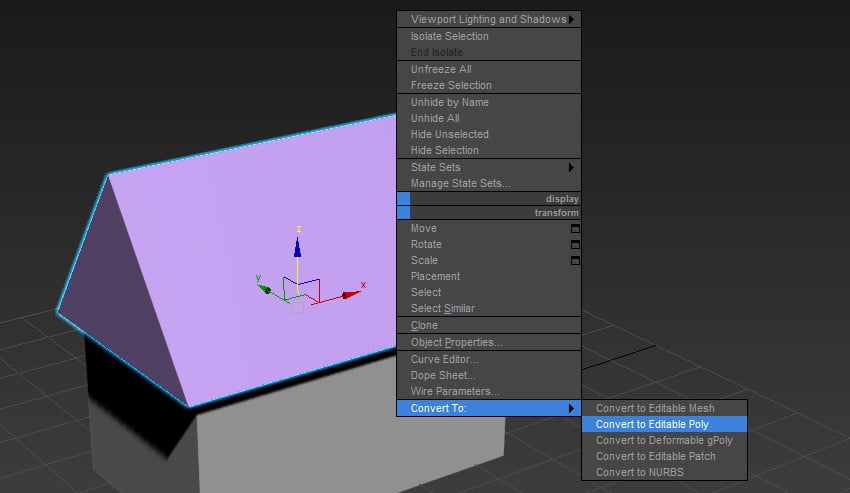
步骤 2
使用多边形选择工具,选择左侧、右侧和底部面,然后按删除按钮。
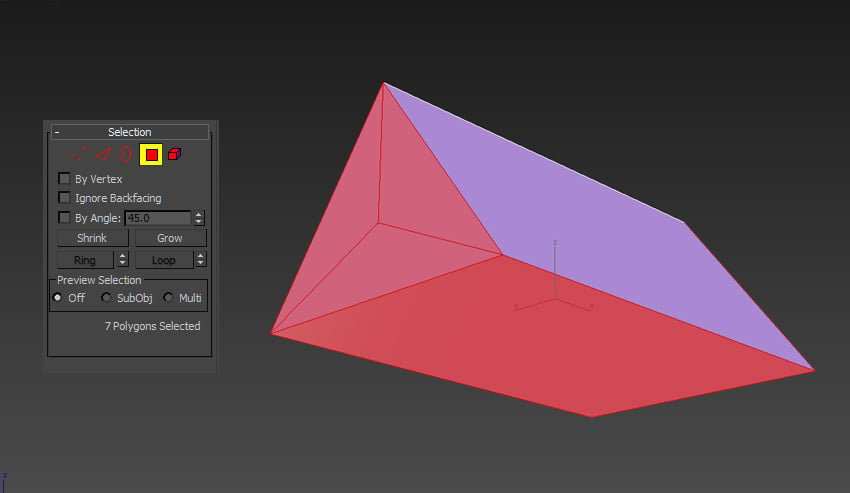
步骤 3
在棱镜仍处于选中状态的情况下,从修改器列表中选择“外壳”。
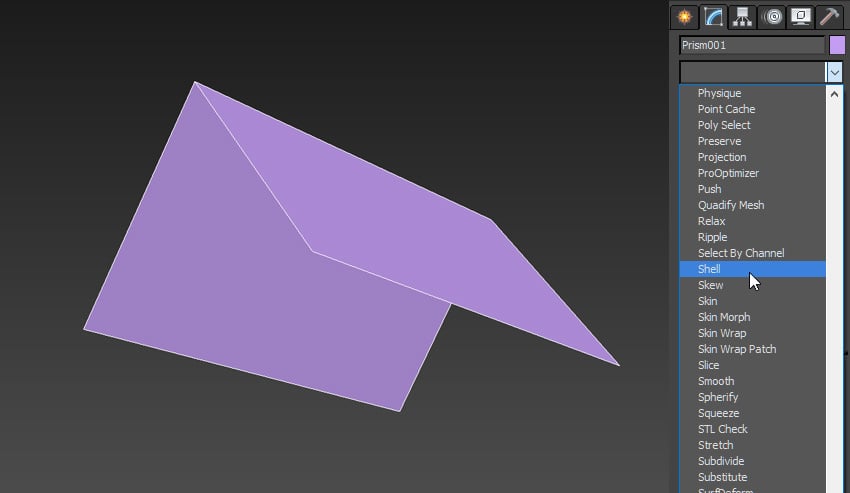
步骤 4
现在输入您想要的屋顶值。下图中的建议值为“内量:1.0”和“外量:0.0”。这将为您提供屋顶的厚度。
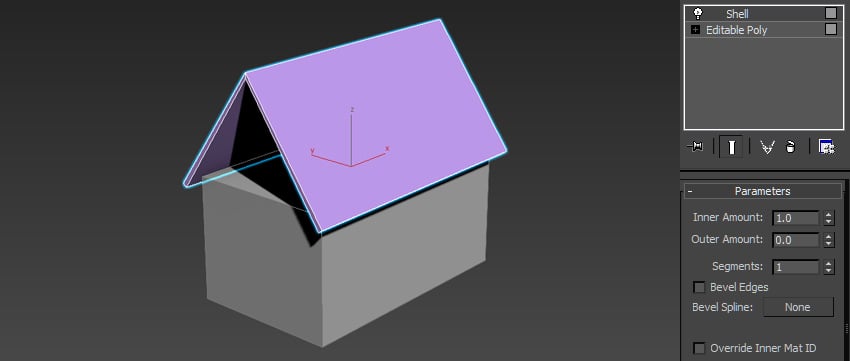
步骤 5
对于烟囱,我们需要创建一个新盒子(如果您希望完全按照本教程进行操作,请参见下图中的参数),然后将其放置在屋顶上。
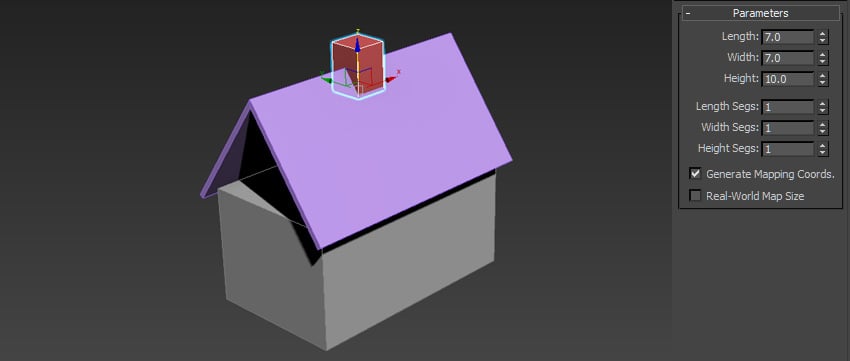
步骤 6
现在右键单击新框并选择转换为可编辑多边形,就像我们之前对 3D 对象所做的那样。
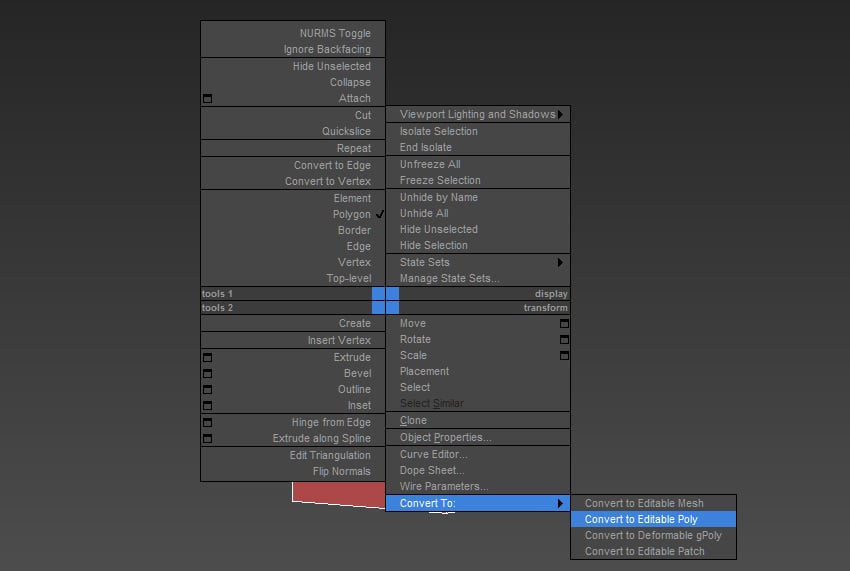
步骤 7
使用多边形工具,选择烟囱的底面和顶面。现在使用斜面工具创建一个内正方形(使用斜面高度:0.0 和斜面轮廓:-1.0 的值来完全遵循本教程)。
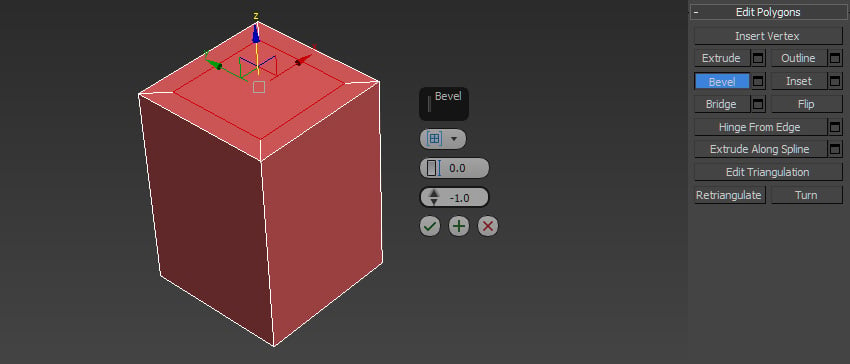
步骤 8
现在删除顶部和底部的内部方块。然后,可以使用“边选择工具”和“桥接工具”填充烟囱的内表面。
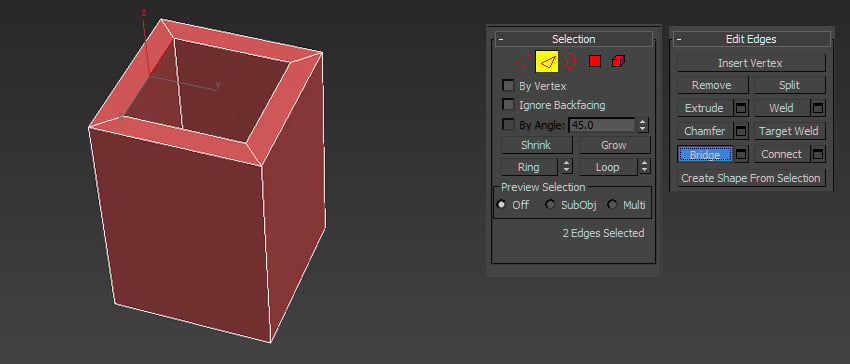
3. 如何对房子进行建模
步骤 1
现在选择房屋的主体。创建三个新的宽度段和两个长度段。完成此操作后,我们将希望使框可编辑。此操作的方式与以前完全相同,即右键单击并选择转换为可编辑多边形。
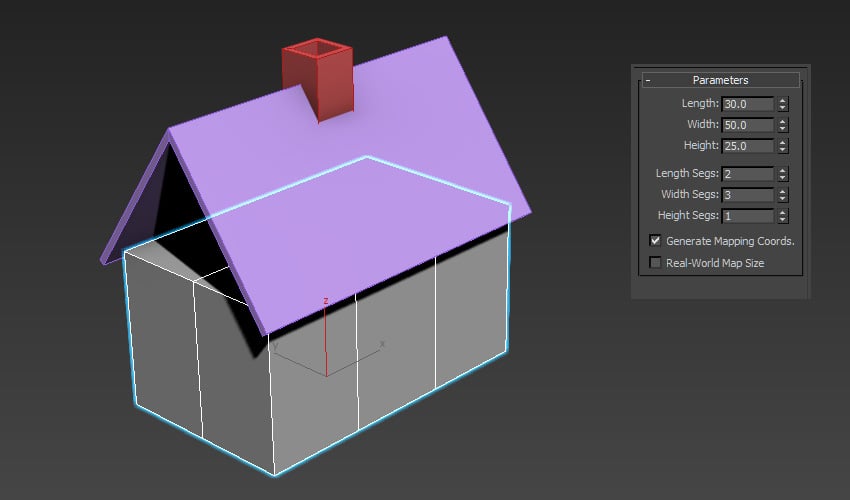
步骤 2
使用边缘工具,选择中间边缘。现在,使用移动工具向上移动边缘,使其填充屋顶空间。
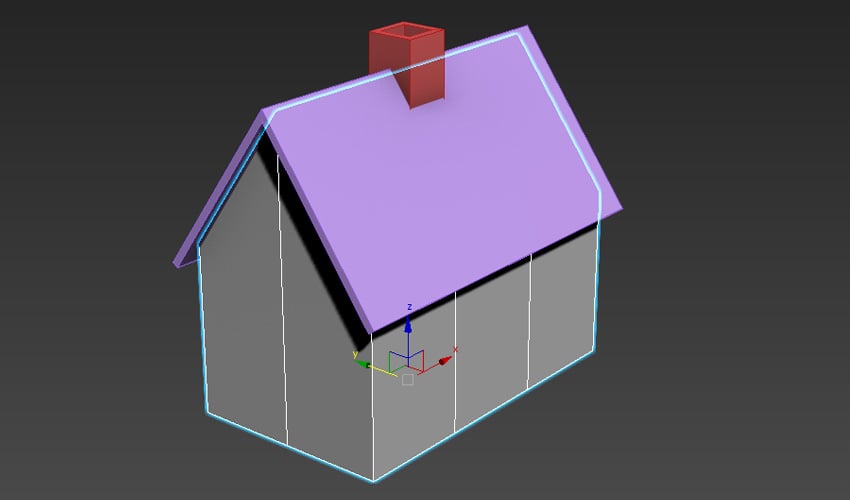
步骤 3
现在使用剪切工具为房屋左侧和右侧的屋顶空间创建新边。
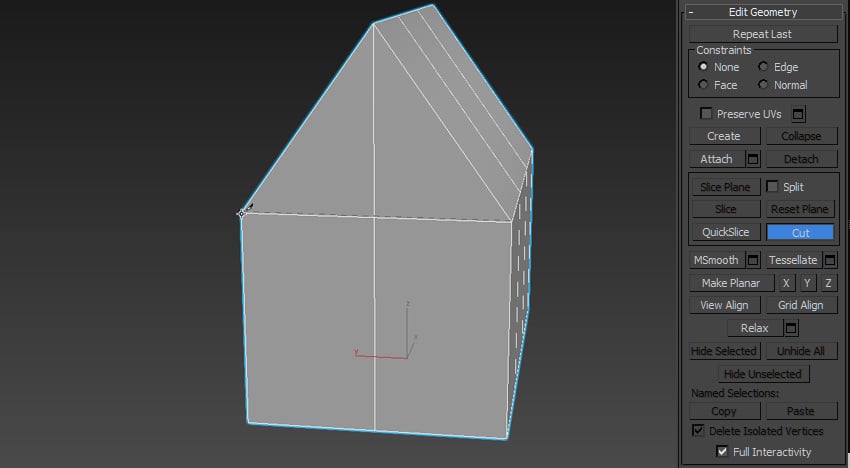
步骤 4
使用多边形工具选择房屋正面(如果需要,也可以选择背面)的左侧和右侧框。然后使用斜面工具创建窗口空间。
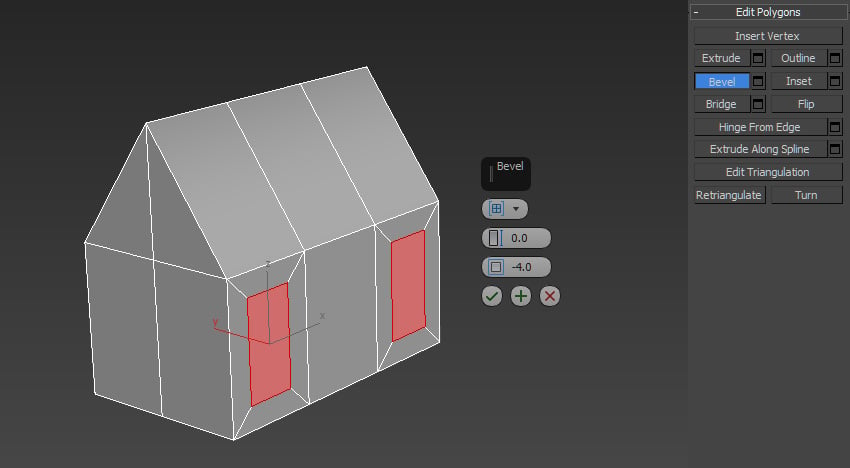
步骤 5
现在,在窗口仍处于选中状态的情况下,使用缩放工具使窗口成为所需的形状。
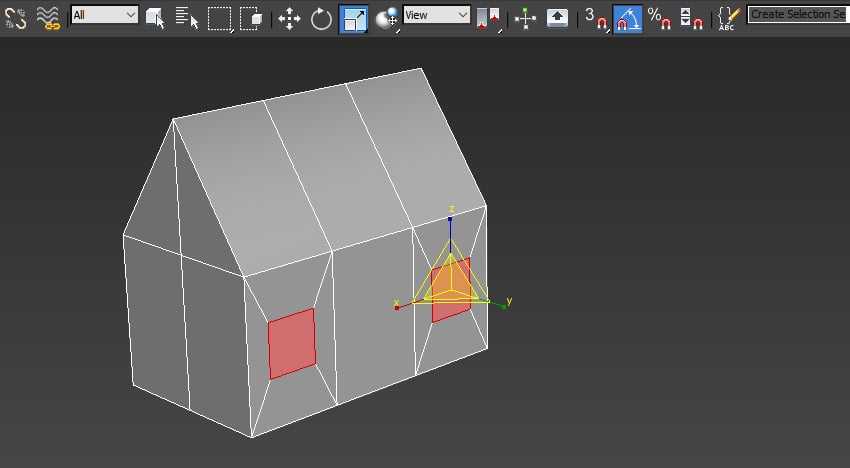
步骤 6
重复前两个步骤,为房屋的左侧和右侧创建窗户。
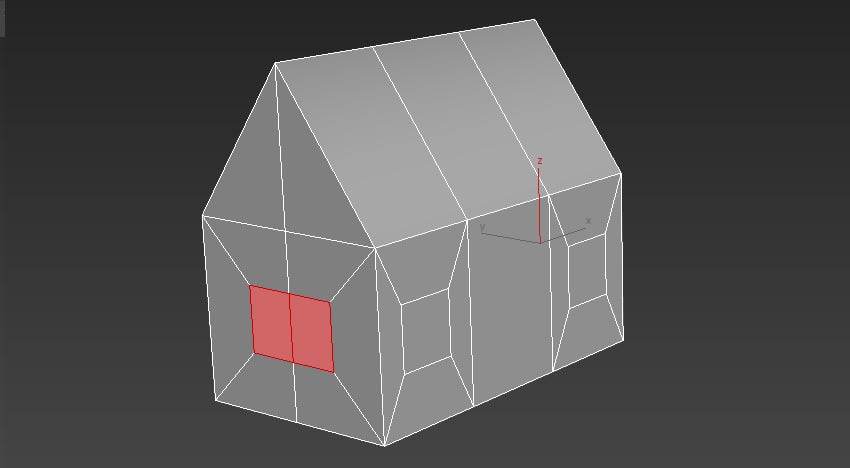
步骤 7
选择所有窗口并点击 删除 键盘上的键。

步骤 8
现在,在几何图形下,在下拉菜单中选择窗户并使用参数创建一个适合房屋窗户空间的窗户。
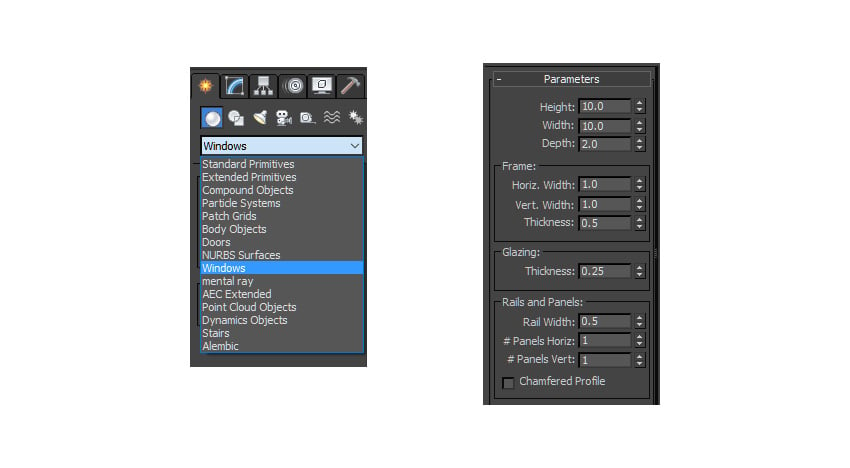
步骤 9
重复前面的步骤,为您的房子创建窗户。

步骤 10
现在附加使用附着工具创建的所有元素。

步骤 11
使用与上述相同的步骤,创建一个门。您将在创建窗口的同一下拉菜单下找到创建门的选项。

步骤 12
现在,您可以使用到目前为止在本教程中学到的技能为房屋创建更多详细信息,例如创建如下所示的屋顶窗户和楼梯。

4. 如何给房子上色
步骤 1
要为房屋着色,您需要根据要使用的颜色将房屋对象分开。执行此操作的一种方法是使用元素工具。使用该工具选择要着色的对象(例如屋顶)。

步骤 2
现在,选择元素后,单击顶部菜单上的“材质编辑器”按钮。

步骤 3
将标准材质拖放到主视图中,然后双击它以显示选项。
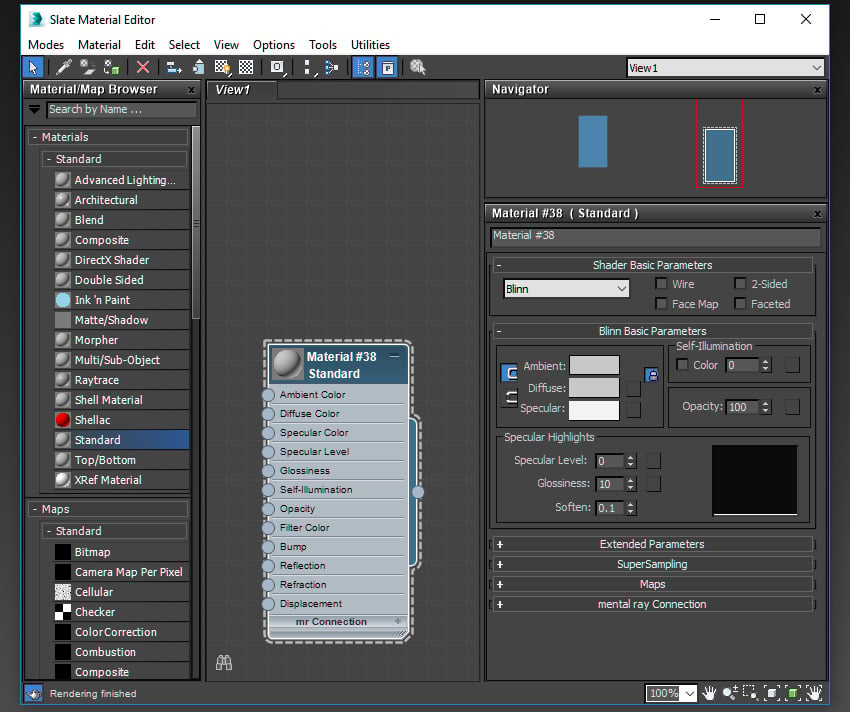
步骤 4
双击漫反射框以调出颜色菜单。
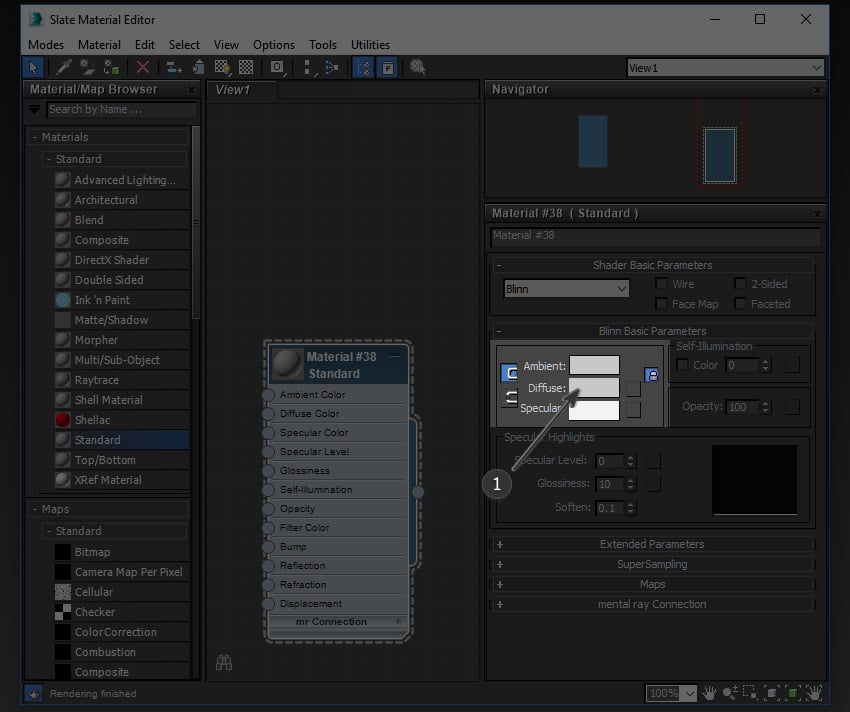
步骤 5
选择您想要的屋顶颜色,然后单击指定给材质按钮。
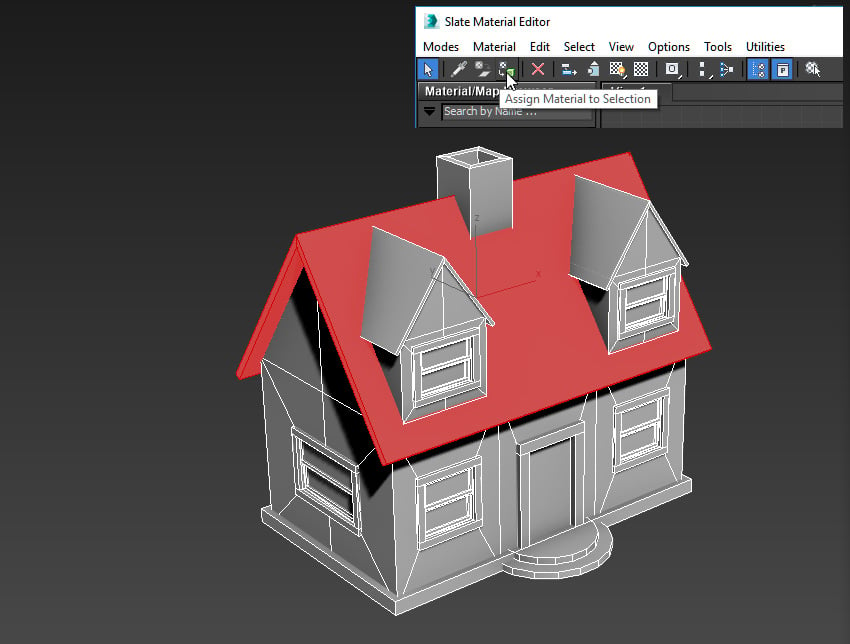
步骤 6
重复最后的步骤,在房子的其余部分着色!

很棒的工作,你完成了!
这样,您的3D动画迷你房子就完成了!欢迎在下面分享您自己的创作!您还可以将图像导出到 Adobe Photoshop 中,以进一步增强图像或将其用作较大图像的一部分。希望您喜欢本教程,下次再见!

原文链接:图文教程:如何在 3DS Max 中创建3D迷你卡通房屋 (mvrlink.com)
